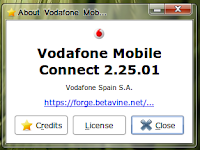 VMC ini dari yang ana tahu adalah sebuah program yang dapat membantu untuk mengkoneksikan Modem anda yang memiliki brand Vodafone,salah satunya adalah modem Huawei E220 ana ini :),dengan program ini anda dapat terkoneksi dengan internet.juga dapat mengirim serta menerima sms,juga sebagai tambahan program ini dapat menghitung jumlah data yang sudah lalu-lalang lewat program ini pada komputer anda(bandwith meter).
VMC ini dari yang ana tahu adalah sebuah program yang dapat membantu untuk mengkoneksikan Modem anda yang memiliki brand Vodafone,salah satunya adalah modem Huawei E220 ana ini :),dengan program ini anda dapat terkoneksi dengan internet.juga dapat mengirim serta menerima sms,juga sebagai tambahan program ini dapat menghitung jumlah data yang sudah lalu-lalang lewat program ini pada komputer anda(bandwith meter). ok,Untuk memasang program VMC ini,sebenarnya kita dapat melakukannya secara Offline,alias tanpa menggunakan internet,namun sebelumnya kita harus telah memiliki file-file yang dibutuhkan oleh program ini untuk dapat berjalan dengan secara maksimal(biasanya disebut dengan dependencies),nah karena itu mungkin akan lebih baik pada saat pemasangan program VMC ini,komputer yang sedang kita gunakan bisa terhubung dengan internet.supaya hal – hal mengenai dependencies ini bisa terselesaikan dengan cepat :).
Ok sebagai langkah awal,mari kita mulai dengan membaca Bismillahirrahmanirrahim :).
kemudian kita masuk kelangkah selanjutnya,
Download program-program yang dibutuhkan untuk menginstall program utama VMC ini,anda dapat mendownloadnya disini VMC (ubuntu).ukurannya sekitar 1.5 MB.

extract file-file yang ada didalamnya,anda bisa melakukannya dengan 2 cara,yaitu
secara GUI,yaitu dengan cara mengklik kanan file tersebut dan pilih “extract here”.
Dengan terminal,pindahkan workplace ke tempat penyimpanan file tersebut(biasanya dengan menggunakan cd //path ),kemudian ketikkan “tar xvfz Ubuntu.tgz”
pastikan didalamnya terdapat file
ozerocdoff_versi.deb
usb-modeswitch_versi.deb
-
vodafone-mobile-connect_versi.deb .
dimana versi tersebut menunjukan versi file yang memilikinya misal vodafone-mobile connect_2.20.01-1_all.deb dsb.
install program-program yang sudah terekstrak tersebut,terdapat 2 cara pula yang ana tahu,yaitu dengan cara GUI dan terminal,untuk GUI anda melakukannya dengan mengklik 2x file2 tersebut,namun sering terjadi missing dependencies disini,oleh karenanya pada saat ini kita akan fokus pada penggunaan terminal agar pemasangan dapat berjalan secara lancar.
Pindah ke direktori yang baru terbentuk setelah kita mengekstrak file Ubuntu.tgz tadi,(default = Ubuntu): cd Ubuntu
kemudian pemasangan dimulai dengan memasang dependencies-nya terlebih dahulu
pasang usb_modeswitch package. : sudo dpkg -i usb-modeswitch_0.9.7_i386.deb
pasang ozerocdoff package. : sudo dpkg -i ozerocdoff_0.4-2_i386.deb
pasang package-package dependencies yang dibutuhkan(jika anda belum memilikinya) :
sudo aptitude install wvdial hal usb-modeswitch ozerocdoff python-twisted python-serial python-sqlite python-tz python-gobject python-dbus python-cairo python-crypto python-gtk2 python-gnome2 python-gnome2-extras lsb-release python-glade2
nah kemudian sekarang kita bisa memasang the main program VMC ketikkan :
sudo dpkg -i vodafone-mobile-connect_2.20.01-1_all.deb
sebenarnya program VMC seharusnya sudah terpasang,namun kita masih harus melakukan configurasi untuk user group,milik account yang sedang digunakan,pada program vodafone yang ana gunakan(versi 2.25) user yang ingin menggunakan program ini harus terdaftar di group “dialout” dan “lock” .ok ada 2 cara yaitu melalui GUI dan terminal pula.
Dengan GUI
klik System → Administration → Users and Groups
klik Manage Groups,kemudian pastikan didalamnya telah terdapat group
 “dialout” dan “lock”,juga group lain yang mungkin dibutuhkan oleh program VMC pada versi sebelumnya,bila belum ada,Klik add untuk menambah group-group tersebut .(untuk nilai id bisa menggunakan nilai default/tanpa perlu kita atur terlebih dahulu)
“dialout” dan “lock”,juga group lain yang mungkin dibutuhkan oleh program VMC pada versi sebelumnya,bila belum ada,Klik add untuk menambah group-group tersebut .(untuk nilai id bisa menggunakan nilai default/tanpa perlu kita atur terlebih dahulu)kemudian klik pada group tersebut,klik properties,dan “klik” pada nama user yang ingin dimasukkan dalam grup tersebut(nama user anda).lakukan pada grup “dialout” dan “lock”(contoh tampilan pada langkah keempat).
Close,dan kemudian Logoff dan Login.
Dengan Terminal
Jalankan program VMC yang telah kita install :) ,dengan GUI,Klik start → Internet → Vodafone Mobile Connect,

dan untuk Terminal Based,ketikkan : vodafone-mobile-connect-card-driver-for-linux,dan yang perlu untuk di perhatikan, tidak perlu baris sudo diawalnya.
*tambahan,pada saat awal penggunaan program,bila anda pengguna kartu three,maka mungkin akan terdapat semacam kesulitan untuk masuk keprogram utama,dan untuk mengatasinya,untuk saya sendiri,pada saat penggunaan awal saya mengganti kartu pada modem saya dengan kartu lain mis xl,telkomsel,seharusnya tidak akan ada masalah,kemudian untuk penggunaan selanjutnya tinggal mengganti kartu tersebut kembali kepada kartu three.(sepertinya program ini belum bisa mendeteksi kartu three :| )
ok that's all ,selamat menggunakan VMC ,semoga artikel diatas dapat membantu :),and let's go to open source !
There's should be no must,but should be should.. (the word that I like :) )
Wassalamualaikum.







0 komentar:
Posting Komentar